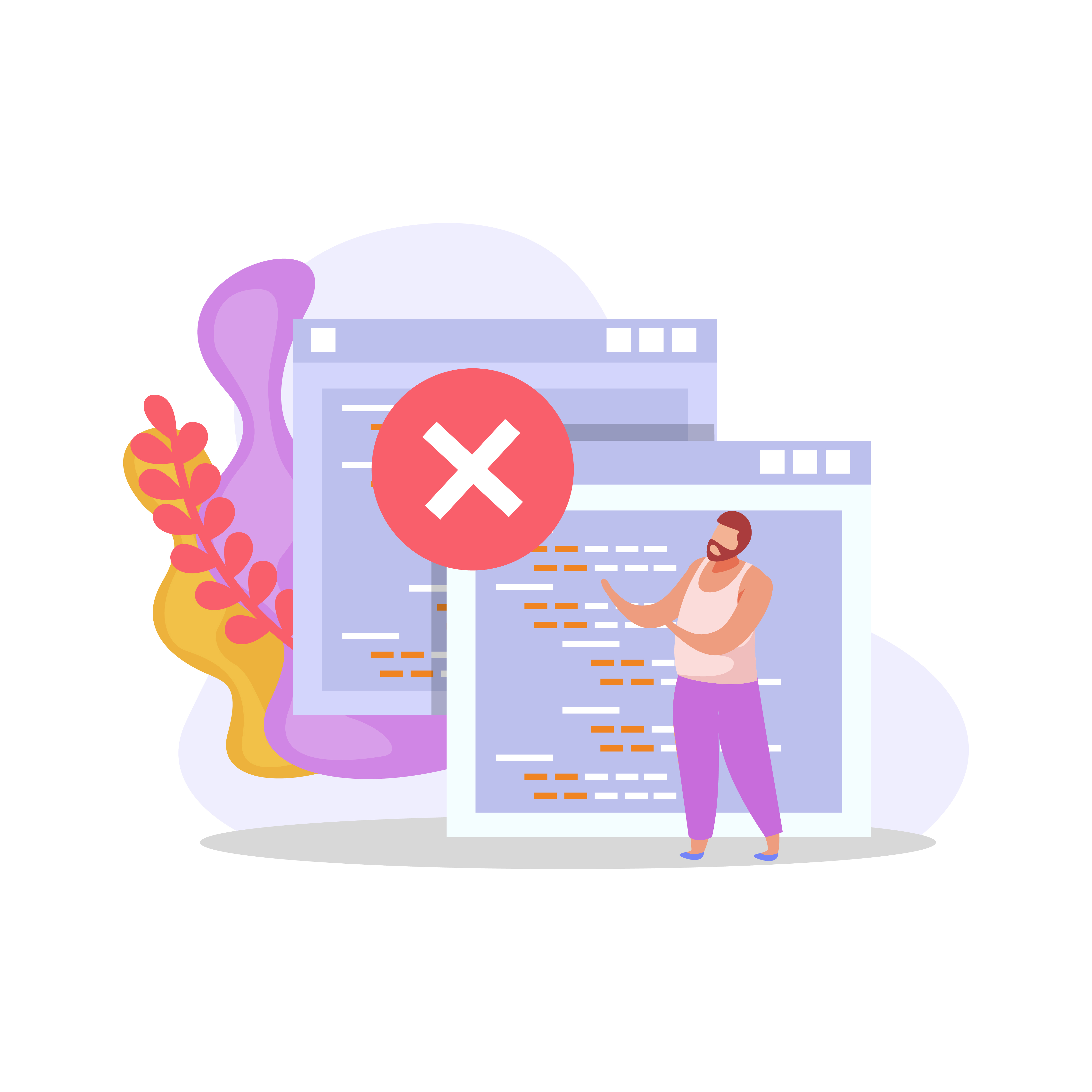Una aplicación no responde o se bloquea
Paso 1.Si se encuentra una aplicación que se bloquea o no funciona, la forma más fácil de solucionarlo es presionar CTRL + SHIFT + ESC para abrir el Administrador de tareas de Windows y cerrar el programa manualmente.
Paso 2.Si los problemas persisten, verificar si se necesita descargar alguna actualización, o si no, considerar desinstalar y reinstalar este programa.
Paso 3. Opciones de reparación en la página Configuración
Selecciona Inicio > Configuración > Aplicaciones > Aplicaciones y características.
Aplicaciones y características en Configuración
Seleccione la aplicación que quieras corregir.
Selecciona el vínculo Opciones avanzadas que se encuentra debajo del nombre de la aplicación (algunas aplicaciones no tienen esta opción). En la página que se abre, selecciona Reparar si está disponible. Si no está disponible o no soluciona el problema, selecciona Restablecer.
Paso 4.Opciones de reparación en el Panel de control
En el cuadro de búsqueda de la barra de tareas, escribe panel de control y selecciona Panel de control en los resultados.
Selecciona Programas > Programas y características.
Haz clic con el botón derecho en el programa que quieras corregir y seleccionar Reparar o, si no está disponible, selecciona Cambiar. A continuación, sigue las indicaciones en pantalla.